Amazon Prime Video er en populær streamingtjeneste leveret af Amazon, der tilbyder en bred vifte af film, tv-shows og originalt indhold. Det har været tilgængeligt på forskellige enheder, såsom Android- og iOS-enheder, Fire TV, spillekonsoller og nogle Smart TV'er. I 2017 ankom appen til Apple TV, hvilket giver Apple TV-brugere mulighed for at se Amazon Prime-videoer.
Overvejer du at se Amazon Prime på Apple TV på grund af dets forskellige indholdsdækning? Men ved du, hvordan du opnår det? Hvis du ikke gør det, så læs dette indlæg. Det vil introducere 4 must-work-metoder til at hjælpe dig med at se Amazon Prime-videoer på dit Apple TV. Gå ikke glip af det!
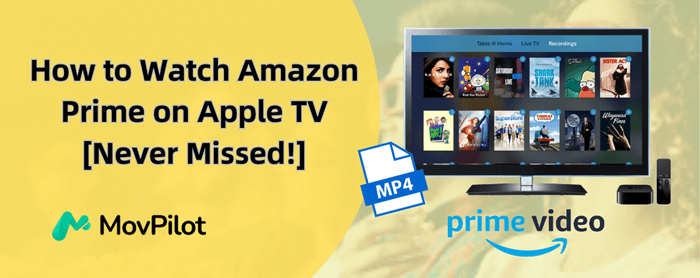
Du kan også lide:
Kan du se Amazon Prime-videoer på Apple TV?
Nå, det afhænger af, hvilken type Apple TV du har, for Amazon Prime Video-appen er ikke tilgængelig på alle Apple TV-modeller.
- Hvis du har en Apple TV af 3. generation eller nyere, kan du se Amazon Prime-videoer direkte på Apple TV, da Amazons officielle app er indlejret i tv'et.
- Hvis du har en Apple TV af 2. generation eller tidligere, leveres Amazon Prime Video-appen ikke af tv'et. Men du kan stadig se Amazon Prime på Apple TV på andre måder. Specifikt kan du enten AirPlay videoerne fra dine Apple-enheder eller gemme videoerne med professionelle værktøjer som MovPilot Amazon Prime Video Downloader til se Amazon Prime offline.
Det bemærkes, at hvis du bruger Amazon Prime Video-appen inkluderet i Apple TV eller AirPlay videoerne fra dine Apple-enheder, skal du først abonnere på Amazon Prime-planerne, som starter ved $14.99 om måneden, så du kan få adgang til indholdet på platformen. Men hvis dit abonnement stopper, bliver alt indhold utilgængeligt.
Metode 1. Se Amazon Prime på Apple TV via den officielle app
Som nævnt før er den enkleste og mest direkte måde at bruge Amazon Prime Video-appen indlejret i Apple TV (3. generation eller nyere) til at se videoer fra platformen. På denne måde kan du nemt se Amazon Prime-film på Apple TV uden nogen anden enhed eller installation af tredjepartssoftware.
Her er de specifikke trin til, hvordan du får Amazon Prime på Apple TV ved hjælp af den indlejrede officielle app.
Trin 1. Tænd dit Apple TV, og gå derefter til App Store på skrivebordet. Dette er påkrævet, når du bruger et Apple TV (4. generation eller nyere). Hvis du har et 3. generations Apple TV, bør appen være tilgængelig direkte på skrivebordet.
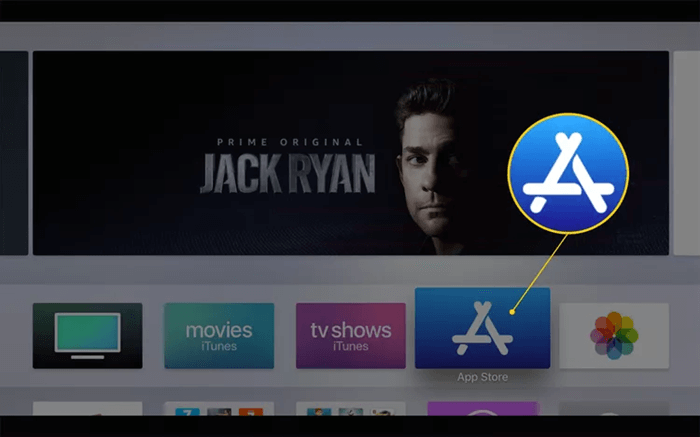
Trin 2. Søg efter Amazon Prime Video-appen, og klik derefter på "Installer" for at installere appen.
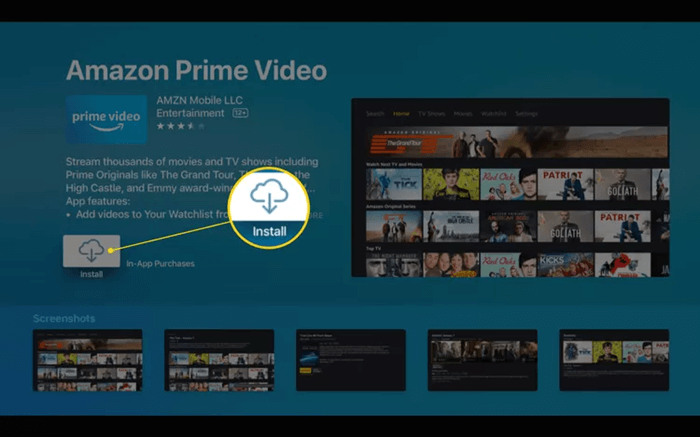
Trin 3. Når appen er installeret, skal du gå til appen og logge ind på din Amazon Prime-abonnementskonto. Så er du klar til at nyde Amazon Prime-videoer på Apple TV.
Metode 2. Se Amazon Prime på Apple TV via AirPlay med iOS-enheder
Selvom Apple TV'er af 2. generation eller tidligere ikke har en Amazon Prime Video-app, kan du stadig se Amazon Prime på disse tv'er ved at AirPlaying videoerne fra din iPhone eller iPad. For at gøre det skal du først installere Amazon Prime-appen på dine iOS-enheder. Lad os nu tage iPhone for at vise dig, hvordan du ser Amazon Prime-videoer på Apple TV via AirPlay.
Trin 1. Åbn Prime Video-appen på din iPhone, og log ind på din Amazon-konto.
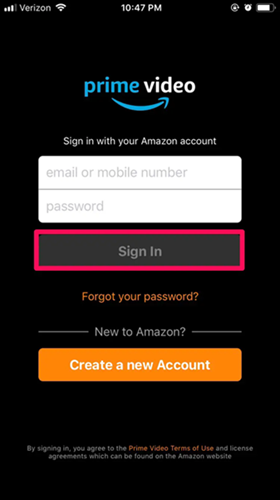
Trin 2. Vælg en titel for at afspille den. Når du afspiller titlen, skal du trykke på AirPlay-ikonet i øverste højre hjørne.
![]()
Trin 3. Flere mulige enheder, du kan AirPlay-videoer til, vises. Vælg dit Apple TV for at AirPlay Amazon Prime-videoerne til det.
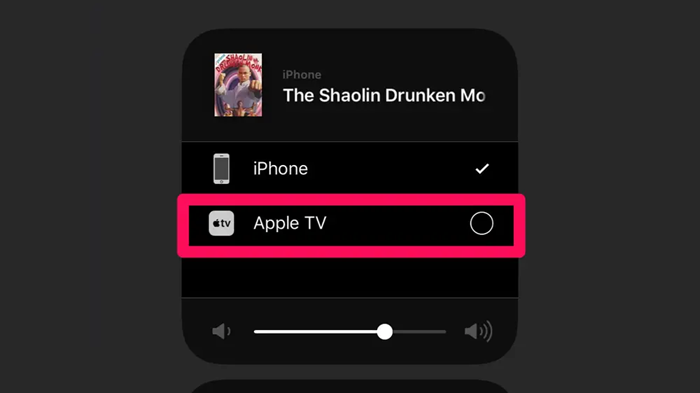
Metode 3. Stream Amazon Prime på Apple TV via AirPlay med Mac
Hvis du ikke vil downloade Amazon Prime Video-appen på dine enheder, er der stadig en anden måde for dig at få Amazon Prime på Apple TV. Det vil sige at AirPlay videoerne fra en Mac-browser, som vil frigøre dig fra at installere den officielle app og dermed spare lagerplads på din enhed. Følg nedenstående trin for at streame videoerne på dit Apple TV.
Trin 1. Gå til Amazons websted i en webbrowser på din MacBook. Log ind på din Amazon-abonnementskonto, og vælg en film eller et tv-program for at afspille det.
Trin 2. Når videoen afspilles, skal du klikke på AirPlay-knappen i øverste højre hjørne af Mac-menulinjen. Vælg derefter dit Apple TV for at AirPlay videoen.
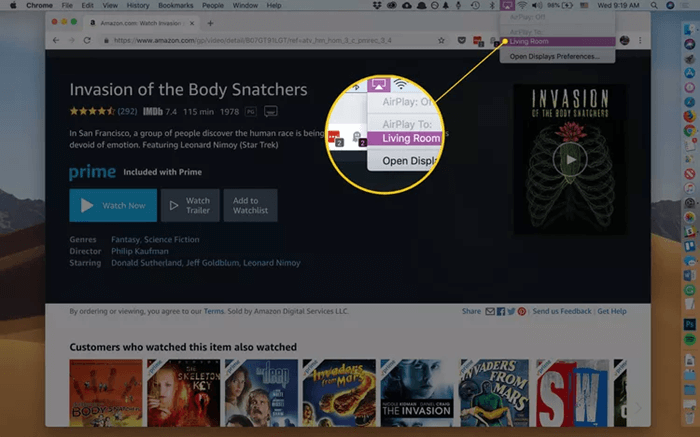
Metode 4. Se Amazon Prime på Apple TV via Video Downloader
Uanset om du bruger den officielle app på Apple TV eller AirPlay-videoer fra Apple-enheder, vil der altid være problemer såsom ingen Dolby Atmos-understøttelse og ustabil forbindelse på grund af et dårligt netværk. Så spekulerer du måske på, om der er en bedre måde at se Amazon Prime på Apple TV. Nå, der er! Den bedste metode er at download Amazon Prime-videoer på din computer og overfør dem derefter til Apple TV til afspilning.
For at gøre dette, MovPilot Amazon Prime Video Downloader anbefales stærkt. Den professionelle software downloader Amazon Prime-videoer til MP4 og MKV filer med høj opløsning på op til 1080P og holder dem permanent for ubegrænset afspilning. Det understøtter også Dolby Atmos, hvilket giver dig en fantastisk seeroplevelse. Derudover giver softwaren en gratis prøveperiode til at se Amazon Prime på Apple TV, som tilbyder dig alle funktionerne i værktøjet.
Nøglefunktioner i MovPilot Amazon Prime Video Downloader:
- Ubegrænset download: Uanset hvilket Amazon-abonnement du har, kan du downloade og beholde alt indhold fra platformen.
- Forskellige formater og høj videokvalitet: Den downloader Amazon Prime-videoer til MP4- og MKV-formater med en høj opløsning på op til 1080P.
- Dolby Atmos understøttet: Softwaren understøtter Dolby Atmos for at give dig en utrolig lydoplevelse.
- Hurtig downloadhastighed: Den downloader alt Amazon Prime-indhold med en 5x hurtigere hastighed, hvilket sparer dig for en masse tid.
- Flersprogede lydspor og undertekster: Værktøjet tilbyder lydspor og undertekster på forskellige sprog for at imødekomme forskellige behov.
Sådan får du Amazon Prime på Apple TV med MovPilot Amazon Prime Video Downloader.
Trin 1. Installer MovPilot Amazon Prime Video Downloader
Download MovPilot Amazon Prime Video Downloader og installer det ved at følge instruktionerne.
Trin 2. Søg efter Amazon Prime Video
Åbn MovPilot Amazon Prime Video Downloader. Søg efter den Amazon Prime-video, du vil downloade, ved at indtaste titlen i søgefeltet.

Trin 3. Tilpas outputindstillinger
Klik på tandhjulsikonet i øverste højre hjørne. Vinduet Indstillinger vil poppe op. Indstil derefter outputparametrene, inklusive videoformat, video-codec, 5.1-surroundlyd og mere.

Trin 4. Vælg og download Amazon Prime Videos
Vælg de Amazon Prime-videoer, du vil downloade. Klik derefter på knappen Download for at begynde at downloade. Når det er færdigt, skal du gå til fanen Historie, og du kan tjekke alle de downloadede Amazon Prime-videoer.

Trin 5. Overfør Amazon Prime Videos til Apple TV
Sæt nu et USB-drev i din computer og overføre Amazon Prime-videoer til USB-drevet. Indsæt derefter drevet i dit Apple TV, og du vil være i stand til at nyde videoerne.

Ofte stillede spørgsmål om at se Amazon Prime på Apple TV
Q1. Hvorfor virker Amazon Prime ikke på Apple TV?
Årsagen til, at Amazon Prime ikke fungerer på Apple TV, kan variere fra person til person. Men du kan tjekke følgende punkter til fejlfinding af Amazon Prime Video-problemerne.
- Apple TV model: Apple TV med 2. generation eller tidligere har ikke Amazon Prime-appen. Så hvis du bruger den indlejrede app, så sørg for at have den rigtige tv-model.
- Amazon Prime version: Sørg for, at din Amazon Prime Video-app er opdateret til den nyeste version.
- Internetforbindelse: Tjek din internetforbindelse. Hvis du AirPlaying Amazon Prime-videoer fra dine Apple-enheder til Apple TV, er der brug for et stabilt netværk.
- Amazon Prime abonnement: Hvis dit Amazon Prime-abonnement udløber, bliver alt indhold fra platformen utilgængeligt. Så sørg for at have fornyet dit abonnement.
Q2. Er Amazon Prime gratis på Apple TV?
Desværre nej. Lige meget om du bruger Amazon Prime-appen på Apple TV eller AirPlaying-videoer på den, er et Amazon Prime-abonnement nødvendigt for at se indholdet fra platformen. Abonnementsplanerne starter ved $14,99 om måneden. Men bemærk, at når abonnementet udløber, vil alt indhold være utilgængeligt, selv dine downloads.
Konklusion
Denne artikel har introduceret dig 4 nyttige metoder til at se Amazon Prime på Apple TV for en bedre oplevelse. Uanset om du bruger den indlejrede Amazon Prime-app på Apple TV eller AirPlay-videoer fra dine Apple-enheder til Apple TV, vil der altid være problemer. For at undgå alle disse, kan du prøve den kraftfulde software MovPilot Amazon Prime Video Downloader, som downloader Amazon Prime-videoer som MP4-filer med høj kvalitet og Dolby Atmos, og dermed tilbyder dig en utrolig se- og lytteoplevelse.
MovPilot Amazon Prime Video Downloader
Download Amazon Prime-film og -serier for nemt at se offline!







